Prikaz analitičkih podataka za svoje timove u aplikaciji Microsoft Teams
Microsoft Teams omogućuje vam da brzo pregledavate analitičke podatke o timovima za koje ste član ili vlasnik. Te informacije mogu pružiti uvide u obrasce aktivnosti u timovima.
Analitički podaci obuhvaćaju broj aktivnih korisnika, gostiju i ukupan broj poruka poslanih u svakom timu za određeno razdoblje. Možete pregledavati analitiku u svim timovima, unutar pojedinačnih timova i u određenim kanalima.
Napomena: Prikaz analitičkih podataka u aplikaciji Teams trenutno nije podržan na mobilnim uređajima.
Prikaz analitičkih podataka u svim timovima
Pogledajte pregled podataka o korištenju za sve timove za koje ste član ili vlasnik – sve u jednom prikazu.
-
Kada kliknete Teams


-
Kliknite Analitika da biste otvorili stranicu Upravljanje timovima .
-
Odaberite raspon datuma za prikaz podataka o korištenju za sve timove za koje ste član ili vlasnik.
Kategorije analize u svim timovima obuhvaćaju aktivne korisnike, osobe, aktivne goste, objave i odgovore. Te informacije odražavaju podatke o korištenju za odabrani raspon datuma.
Kategorija vrste označava je li tim privatni ili javni tim. Ikona lokota 
Savjet: Analitičke podatke svih timova možete pogledati i tako da kliknete Analitika u timovima na analitičkoj stranici pojedinačnog tima.
Prikaz analitičkih podataka za pojedinačni tim
Postoji i način dohvaćanje analitičkih podataka o korištenju za tim kojem ste član ili vlasnik.
-
Otvorite tim o kojem želite informacije, odaberite Dodatne mogućnosti


-
Pri vrhu stranice tima odaberite Analitika.
-
Odaberite raspon datuma da biste prikazali podatke o korištenju za taj tim.
Timska analitika za navedeni raspon datuma uključuje:
-
Sažetak korisnika, aplikacija i sastanaka, uključujući aktivne korisnike
-
Broj angažmana, uključujući objave, odgovore, spominjanja i reakcije
-
Broj održanih sastanaka
Savjet: Određene analitičke podatke tima možete pogledati i tako da odaberete tim u analitičkom prikazu svih timova.
Prikaz analitičkih podataka za određeni kanal
Uz analitiku za sve timove i pojedinačne timove, dostupni su i podaci za određene kanale.
-
Idite na kanal o kojem želite informacije, odaberite Dodatne


-
Pri vrhu stranice tima odaberite Analitika.
-
Odaberite raspon datuma da biste prikazali podatke o korištenju za taj kanal.
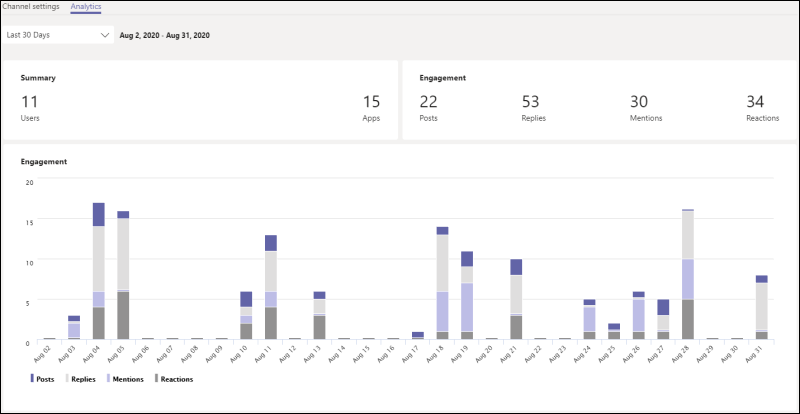
Analitika kanala za navedeni raspon datuma obuhvaća broj:
-
Korisnici u kanalu
-
Aplikacije dodane u kanal
-
Objave, odgovori, spominjanja i reakcije u kanalu
Savjet: Analitiku kanala možete pogledati i tako da odaberete kanal na padajućem popisu Svi kanali dok se prikazuje analitički prikaz pojedinačnog tima.










